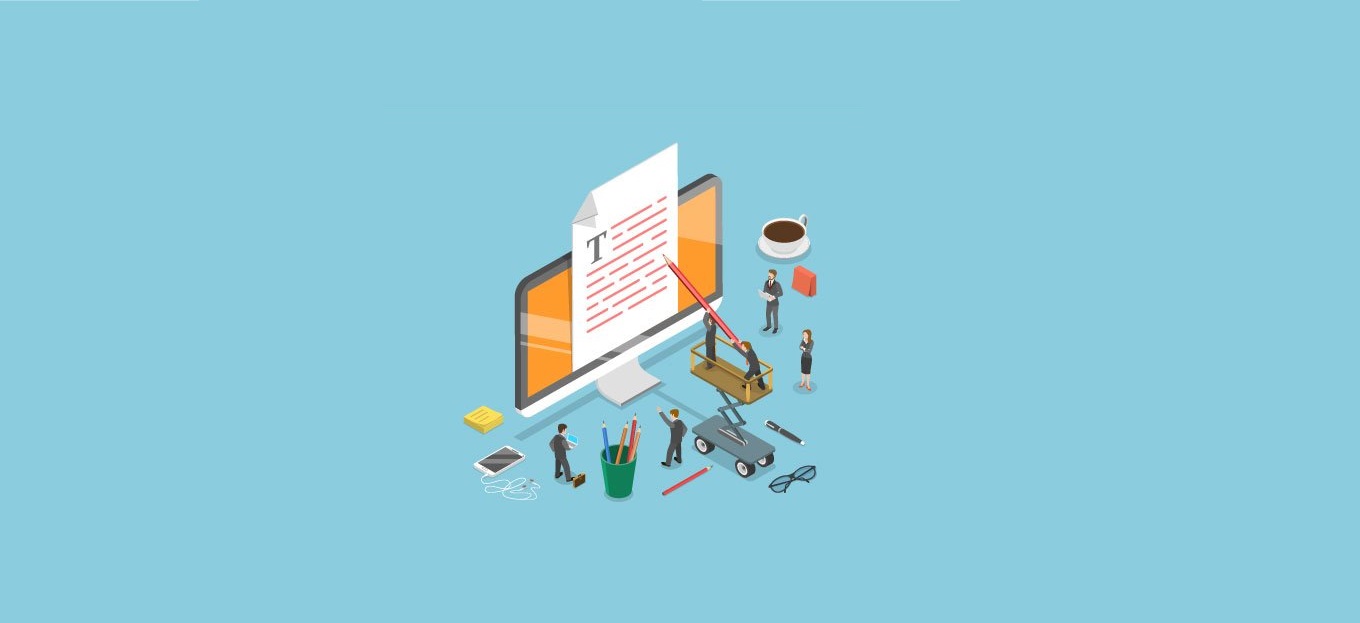
Condividi questo contenuto!
In questo tutorial ti mostreremo come pianificare gli aggiornamenti dei contenuti in WordPress automaticamente e migliorare il tuo flusso di lavoro editoriale.
Perché pianificare gli aggiornamenti per articoli e pagine in WordPress?
Per impostazione predefinita, WordPress ti consente di pianificare la pubblicazione dei post in un momento specifico. Tuttavia, non è possibile pianificare gli aggiornamenti del contenuto per un articolo o una pagina già pubblicati.
Molti blogger e proprietari di siti web apportano spesso modifiche ai vecchi post del blog, in modo che possano mantenere aggiornato il loro articolo aggiungendo nuove informazioni.
I siti web aziendali potrebbero voler apportare modifiche pianificate in modo che vengano visualizzate in un determinato momento. Ad esempio, quando si organizza un evento di vendita o un’offerta promozionale a tempo limitato.
Normalmente, dovrai apportare le modifiche nel momento esatto in cui desideri che appaiano. Le tue modifiche diventano attive non appena premi il pulsante di aggiornamento. Alcuni proprietari di siti salvano le modifiche come bozza e poi le copiano / incollano al momento giusto.
Non sarebbe bello se potessi programmare gli aggiornamenti dei tuoi contenuti proprio come faresti per nuovi post e pagine?
Diamo un’occhiata a come pianificare gli aggiornamenti dei contenuti in WordPress facilmente per migliorare il tuo flusso di lavoro e mantenere aggiornati i tuoi vecchi contenuti.
Pianificazione degli aggiornamenti dei contenuti in WordPress
La prima cosa che devi fare è installare e attivare il plugin Tao Schedule Update. Per maggiori dettagli, consulta la nostra guida passo passo su come installare un plugin per WordPress.
Dopo l’attivazione, è necessario visitare la pagina Articoli (Post) »Tutti gli articoli (All posts) nell’area di amministrazione di WordPress. Da qui è possibile individuare il post in cui si desidera pianificare le modifiche e quindi fare clic sul collegamento “Aggiornamento pianificato (Scheduled Update)“.
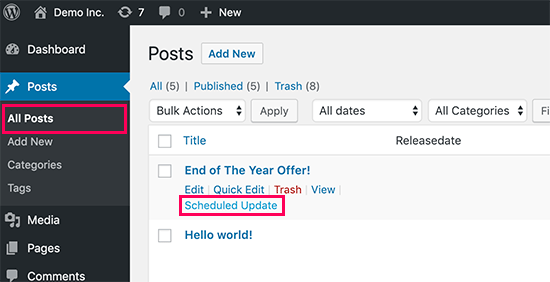
Il plugin creerà una bozza del tuo post originale e la aprirà nell’editor dei post. Ora puoi apportare modifiche al tuo post.
Una volta terminate le modifiche, fai clic sulla data e l’ora accanto all’opzione “Pubblica“.
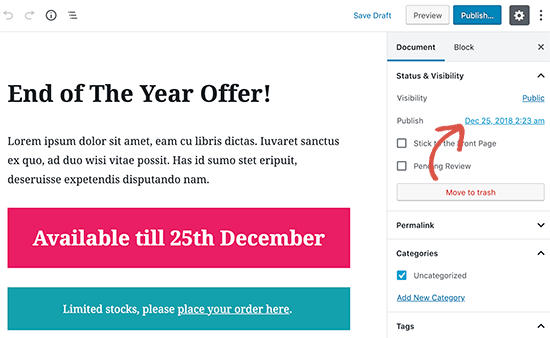
Questo mostrerà le impostazioni di data e ora. È necessario inserire la data e l’ora in cui si desidera che le modifiche vengano pubblicate e quindi fare clic sul pulsante “Programma (Schedule)” nell’angolo in alto a destra dello schermo.
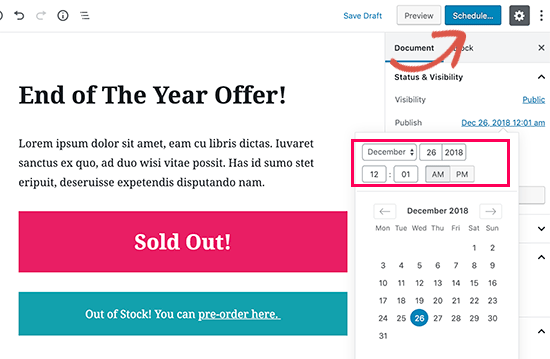
Le modifiche verranno ora pianificate e pubblicate automaticamente alla data e all’ora immesse.
Pianificazione degli aggiornamenti dei contenuti nell’editor classico
Se stai utilizzando il vecchio editor classico, vedrai una nuova meta box nella colonna di destra denominata “Aggiornamento pianificato (Scheduled Update)”
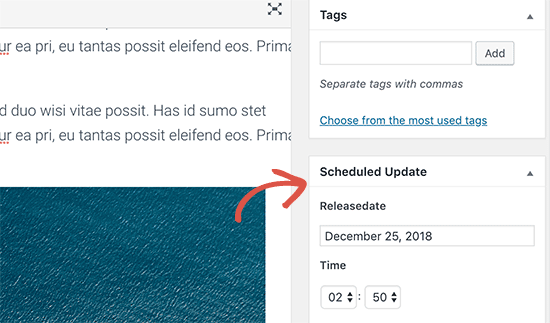
Da qui puoi selezionare la data e l’ora e quando vuoi pubblicare le modifiche. Dopodiché, puoi programmare le modifiche facendo clic sul pulsante “Salva” sotto il meta box di pubblicazione.
Visualizzazione e gestione degli aggiornamenti post programmati
Puoi gestire gli aggiornamenti dei tuoi post programmati dalla schermata Articoli (Post) »Tutti gli articoli (All posts). Tutti gli aggiornamenti pianificati verranno evidenziati con la data di rilascio impostata.

Da qui puoi eliminare o modificare un aggiornamento programmato senza influire sul tuo post originale. Puoi anche pubblicare immediatamente un aggiornamento facendo clic sul link “Pubblica ora“.
E’ tutto. Ci auguriamo che questo tutorial ti abbia aiutato a imparare come pianificare gli aggiornamenti dei contenuti in WordPress correttamente.
Dichiarazione sulla trasparenza: il contenuto di B-Fast è supportato dal lettore, il che significa che se fai clic su alcuni dei collegamenti in questo post, potremmo guadagnare una piccola tassa di riferimento. Tieni presente che raccomandiamo solo prodotti che utilizziamo noi stessi e / o che riteniamo possano aggiungere valore ai nostri lettori.
Condividi questo contenuto!
Related Posts



